Preklapljajte med menijem Start in začetnim zaslonom brez odjave
V trenutno izdani različici Technical Preview za Windows 10 je Microsoft implementiral Start meni in začetni zaslon ločeno, med njima pa lahko izbirate z opravilno vrstico lastnosti. To zahteva, da se odjavite in znova prijavite v svoj račun, kar je lahko nekoliko nadležno. Vsakič, ko se odjavite, izgubite odprte aplikacije in datoteke. Poglejmo, kako se temu izogniti in preklapljati med menijem Start in začetnim zaslonom brez odjave.
Oglas
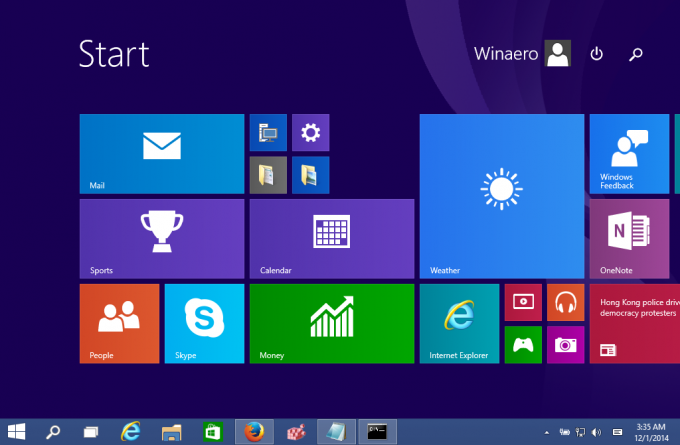
Meni Start v sistemu Windows 10:
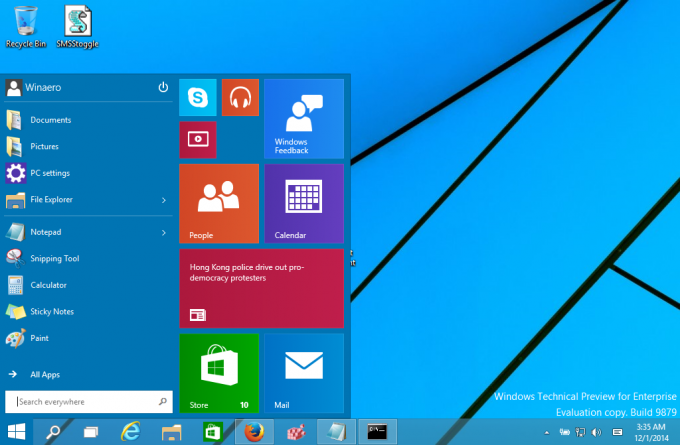
Tehnično morate uporabiti preprosto prilagoditev registra in znova zagnati lupino Explorerja, da lahko sproti preklapljate med začetnim zaslonom in menijem Start. Če želite to preizkusiti ročno, lahko storite naslednje:
- Odprto urejevalnik registra.
- Pojdite na naslednji registrski ključ:
HKEY_CURRENT_USER\Software\Microsoft\Windows\CurrentVersion\Explorer\Advanced
Nasvet: lahko dostop do katerega koli želenega ključa registra z enim klikom.
- Tam boste našli EnableStartMenu Vrednost DWORD. Nastavite na 1, če želite, da Windows 10 odpre meni Start, sicer bo prikazal začetni zaslon.

- Znova zaženite lupino Explorer za uveljavitev sprememb brez odjave.
Končali ste.
Da se izognete ročnemu urejanju registra, lahko ustvarite paketno datoteko ali VBScript, kot je opisano spodaj.
Z uporabo paketne datoteke lahko z enim klikom preklapljate med začetnim zaslonom in menijem Start:
@odmev izklopljen. za /f "tokens=2*" %%a v ('reg query HKEY_CURRENT_USER\Software\Microsoft\Windows\CurrentVersion\Explorer\Advanced /v EnableStartMenu') nastavite "curval=%%b" če "%curval%"=="0x1" ( REG ADD HKEY_CURRENT_USER\Software\Microsoft\Windows\CurrentVersion\Explorer\Advanced /v EnableStartMenu /t REG_DWORD /d 0 /F. ) drugo ( REG ADD HKEY_CURRENT_USER\Software\Microsoft\Windows\CurrentVersion\Explorer\Advanced /v EnableStartMenu /t REG_DWORD /d 1 /F) RestartExplorer.
Zgornji paketni skript prebere vrednost EnableStartMenu in jo nastavi na nasprotno vrednost: če je enaka 1, bo nastavljena na 0 in obratno. Upoštevajte, da uporabljam Orodje RestartExplorer ki izvede pravilen, "mehak" ponovni zagon lupine Explorer. Potrebovali boste RestartExplorer.exe v isti mapi kot paketna datoteka ali v drugi mapi na vaši sistemski poti.
Opomba: Namesto aplikacije RestartExplorer lahko uporabite naslednje zaporedje ukazov:
taskkill /IM explorer.exe /F. časovna omejitev 5. zaženite "" explorer.exe
To ne bo vključevalo nobenega orodja tretje osebe, vendar lahko izgubite vse neshranjene nastavitve Explorerja in podatke o seji. Zato vam toplo priporočam uporabo Aplikacija RestartExplorer namesto tega.
Ta paketni skript lahko prenesete s povezavo na koncu tega članka.
Namesto paketne datoteke lahko uporabite tudi VBScript. Prednost uporabe kode VBScript je, da ne ustvarja dodatnih oken konzole. Koda VBS je naslednja:
Dim Shell, EnableStartMenu. Nastavite lupino = WScript. CreateObject("WScript. lupina") EnableStartMenu = 0. EnableStartMenu = lupina. RegRead("HKEY_CURRENT_USER\Software\Microsoft\Windows\CurrentVersion\Explorer\Advanced\EnableStartMenu") Če je EnableStartMenu = 1, potem EnableStartMenu = 0 Drugače EnableStartMenu = 1. Shell. RegWrite "HKEY_CURRENT_USER\Software\Microsoft\Windows\CurrentVersion\Explorer\Advanced\EnableStartMenu", EnableStartMenu, "REG_DWORD" Shell. Zaženite "RestartExplorer.exe" Nastavite lupino = nič.
To je to. Od tukaj lahko prenesete tako paketno datoteko kot datoteko VBScript:
Prenesite skripte za preklop menija Start/začetnega zaslona
Razpakirajte vsebino datoteke ZIP na katero koli želeno mesto in dvokliknite datoteko skript ali cmd, da takoj preklopite med menijem Start in začetnim zaslonom. Ustvarite lahko a bližnjico na namizju, dodaj ustrezen ukaz v meniju Win + X, ali samo pripnite v opravilno vrstico. Končna različica sistema Windows 10 bo vsebovala enoten uporabniški vmesnik, imenovan Continuum, tako da brezhibno preklaplja uporabniški vmesnik glede na to, ali je vaša hibridna naprava priključena ali odklopljena.
 Več o tem: Omogoči skrivni skriti uporabniški vmesnik Continuum (nov začetni zaslon) v sistemu Windows 10 TP3.
Več o tem: Omogoči skrivni skriti uporabniški vmesnik Continuum (nov začetni zaslon) v sistemu Windows 10 TP3.


